在日常工作中,计算产品销量占总销量的百分比后,将结果转化为百分号形式是常见操作。若手动转换,往往会降低工作效率,以下为大家介绍两种能够实现一键将数字转化为百分号形式的便捷方法。
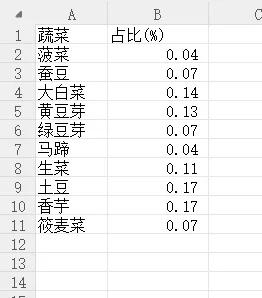
方法一、通过使用公式进行计算百分比
基本原理及操作步骤:
在利用公式计算出相关数值后,若要将其转化为百分号的数字形式,只需将括号中的数据乘 100 即可。例如,原本通过公式算出的是小数形式的占比数值,乘以 100 后就会朝着百分号形式转变。
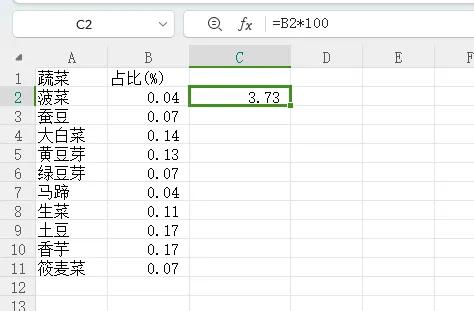
不过,有时转化后小数点位数可能较多,不符合我们日常查看和使用数据的习惯。这时,可以通过右键点击包含该数据的单元格,在弹出的右键菜单中选择“设置单元格格式”选项,接着会弹出“设置单元格格式”对话框。在对话框中,切换至“数字”选项卡,在“分类”列表里找到“数值”类别(因为我们主要是对数值的小数位数进行调整),然后在右侧对应的“小数位数”处,将其改为 2(当然,也可根据实际需求改成相应的格式,比如想要保留 3 位小数,就输入 3 等),点击“确定”后,数据就能以符合期望的、带有百分号且小数位数合适的形式呈现出来了,实现了数字到百分号形式的有效转换以及格式优化。
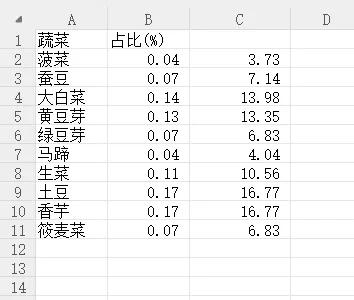
方法二、通过函数进行数据转换百分比
基本原理及操作步骤:
采用函数转换的方式也很便捷高效。首先,另起一个单元格(这样便于操作且不影响原始数据,方便后续查看和核对),在该单元格中输入公式“=text(B2,"0%")”(这里假设原始数据在 B2 单元格,实际使用时可根据数据所在单元格位置进行相应调整)。此公式中,“text”是文本函数,它的作用是将指定单元格(这里是 B2)的数据按照设定的格式(“0%”这种格式就表示转换为整数形式的百分数)进行转换,输入完该公式后,按下回车键,相应单元格的数据就能够直接转化为百分号形式了。
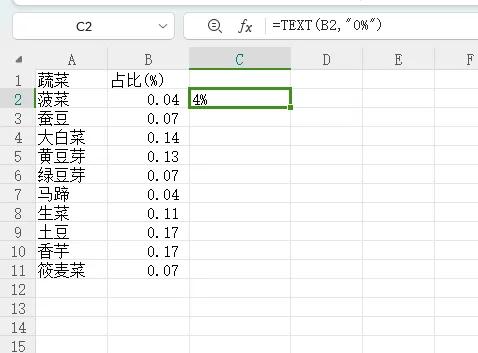
为了快速将这一转换应用到同列或同行的其他单元格(比如有多个产品销量占比数据都需要转换),可以将鼠标指针移至该单元格右下角,当指针变为黑色“十”字形状(即填充柄)时,按住鼠标左键向下或向右拖动(取决于数据排列方向)进行双击下拉操作,这样就能一键将对应区域内的单元格数据全部按照此函数规则转换为百分号形式了,大大提高了工作效率。
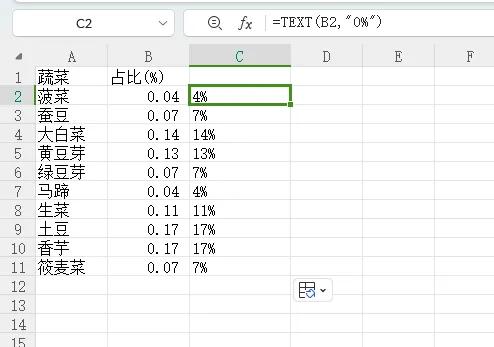
如果对转换后的百分数的小数点位数有更多要求,比如需要保留两位小数,那么就将公式更改为“=text(B2,"0.00%")”,其中后面的“0.00%”部分可以根据个人需要更改为合适的小数点位数形式,例如想保留三位小数就写成“0.000%”等,以此灵活控制转换后百分数的小数位数,满足不同场景下的数据展示需求。
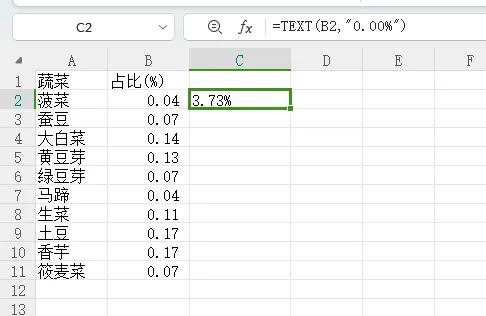
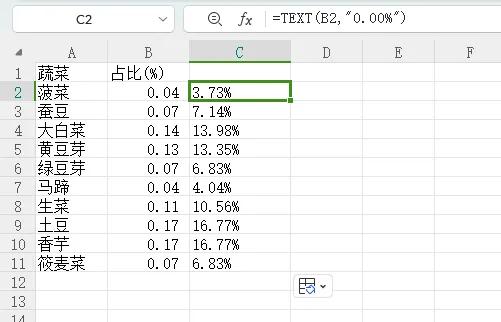
通过掌握以上这两种将数字一键转化为百分号形式的方法,在日常涉及百分比计算及数据格式转换的工作中,就能更加高效、准确地完成相关操作,提升工作效率。


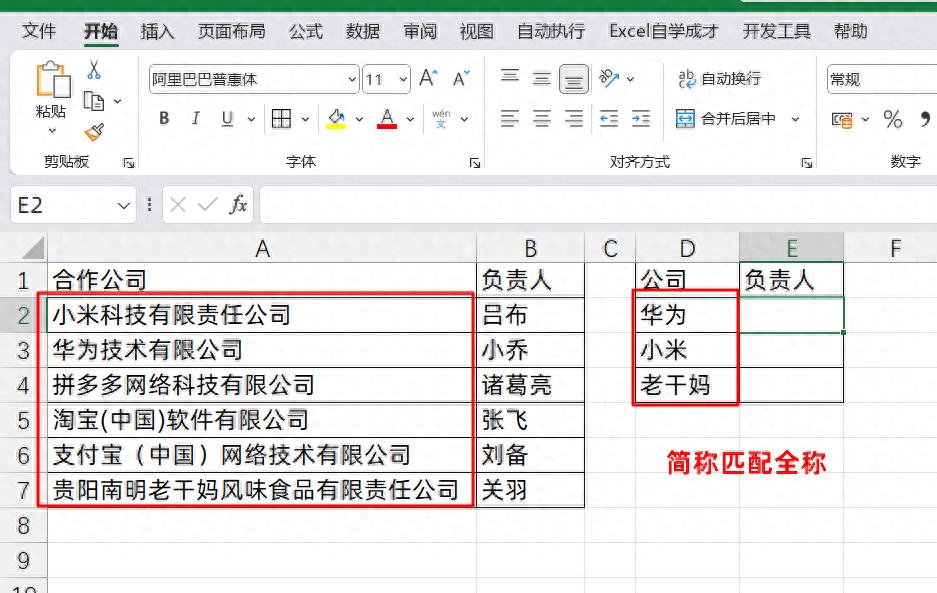
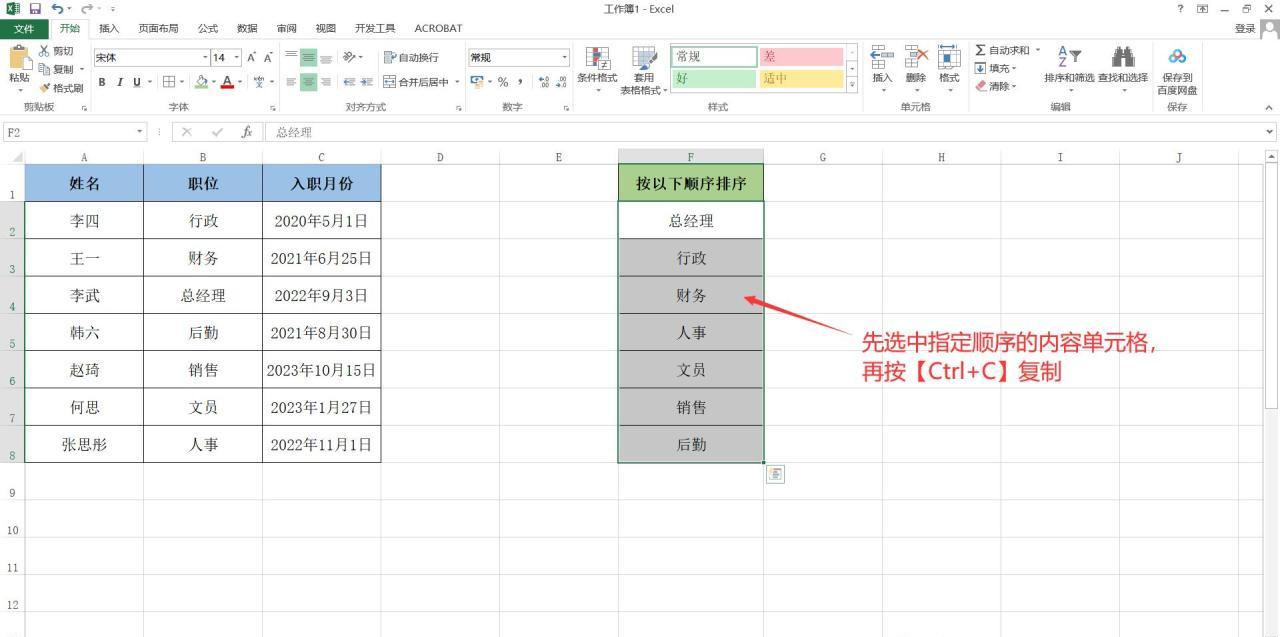

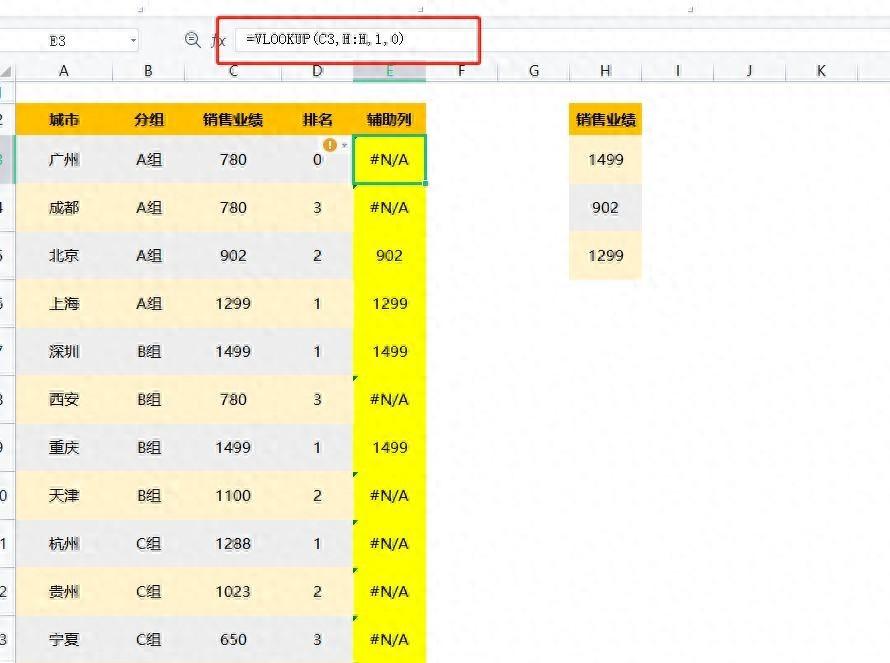



评论 (0)